Результат урока:

1. Открываем в Фотошопе картинку, к кототорой желаем применить эффект. Выбираем
Rectangular Marquee tool (Прямоугольник) ![]()
и выделяем область, которая будет в фокусе.

2. Select-Transform Selection
(Выделение-Преобразовать выделение).
Появится рамка трансформации. Устанавливаем курсор мышки за рамкой и поворачиваем выделение, как нам нужно. Затем нажимаем Enter.

3. Копируем выделенную область на новый слой с помощью клавиш Ctrl+J.
4. Layer-Layer Style-Stroke
(Слои-Стиль слоя-Штрих).
5. В открывшемся окне устанавливаем нужные параметры:
size (размер)=9
color (цвет)= white (белый).
Появилась белая рамочка. Но края у нее округлые, а нам нужны квадратные.
6. Для этого меняем параметры Position (Положение). Вместо Outside (Снаружи) установим Inside (Внутри):
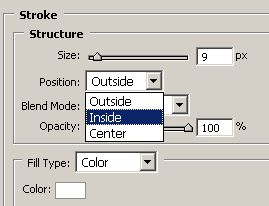
7. Layer-Layer Style-Drop Shadow
(Слои-Стиль слоя-Тень).
Устанавливаем такие параметры для получения тени:
Opacity (Прозрачность)= 90
Angle (Угол)= 49 (угол падения тени варьируется в зависимости от положения картинки)
Distance (Расстояние)= 12
Size (Размер)= 12.
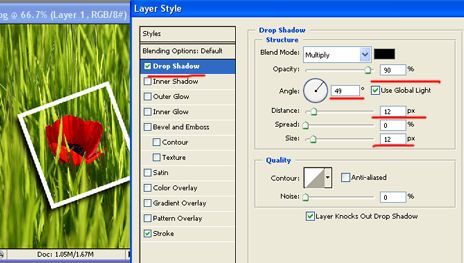
9. Далее будем привлекать внимание к кадру, т.е. обесцветим фон. В окне слоев (F7) активируем нижний слой с исходным изображением.
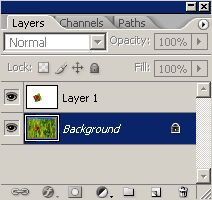
Обесцвечиваем фон:
Image-Adjustments-Desaturate
(Изображение-Регулировки-Обесцветить) (Ctrl+Shift+U).

